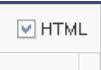WebP를 지원하는 않는 사이트에 WebP 업로드하기
게시판에 WebP로 만든 이미지를 올리고 싶은데 GIF나 JPG는 포스팅을 할 수 있지만 WebP 포맷으로 저장된 이미지는 안되는 경우가 있습니다. 이런 경우 WebP를 자신만의 서버 공간에 올린 후 얻어진 이미지 링크를 대신 포스팅하는 방법을 사용할 수 있습니다.
WebP 이미지를 올릴 수 있는 서버는 너무나 다양하기 때문에 여기서는 가장 간단히 사용할 수 있는 예를 들겠습니다.
https://catbox.moe 
에 접속한 후 올리고자 하는 WebP 이미지를 드롭합니다.
올리고 나면 https로 시작하는 URL주소가 나오는데 클릭해서 복사를 합니다.
이제 이 URL 주소를 가지고 WebP 이미지를 원래 올리고자 했던 게시판에 붙여넣으면 됩니다.
다만 그냥 붙여넣으면 텍스트 주소로 보이기 때문에 게시판 글의 형식을 HTML로 설정해야 합니다. (URL주소를 붙여넣기 전에 HTML 설정을 먼저 켜야 합니다)
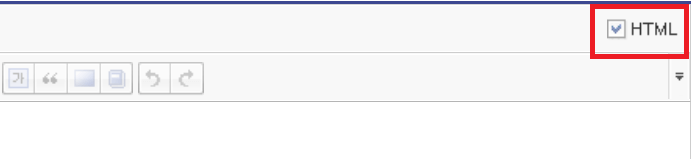
그리고 입력기에 <img src="catmoe에서 복사했던 주소">와 같은 형식으로 입력해 줍니다.
복사하기 전에 <img src="">를 입력하고 복사했던 주소를 쌍따옴표 사이에 붙여넣기 하는 것이 편합니다.
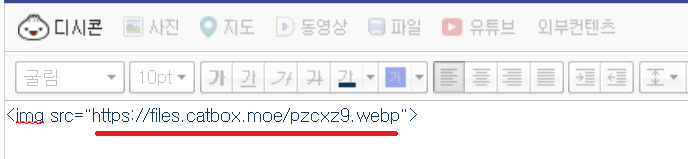
입력이 끝났다면 html 설정을 꺼보세요. 정상적으로 되었다면 이미지가 편집기에 나타납니다.